手机运营商修改教程1
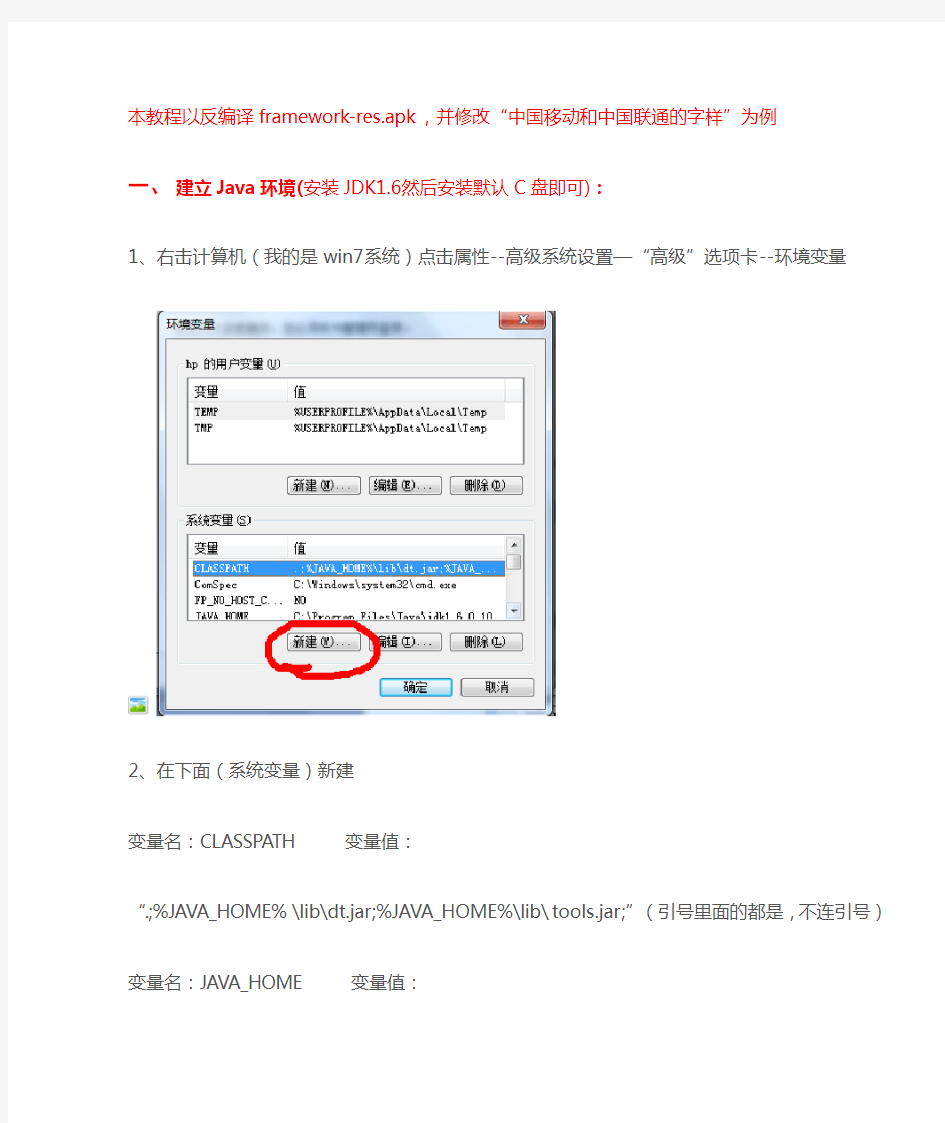
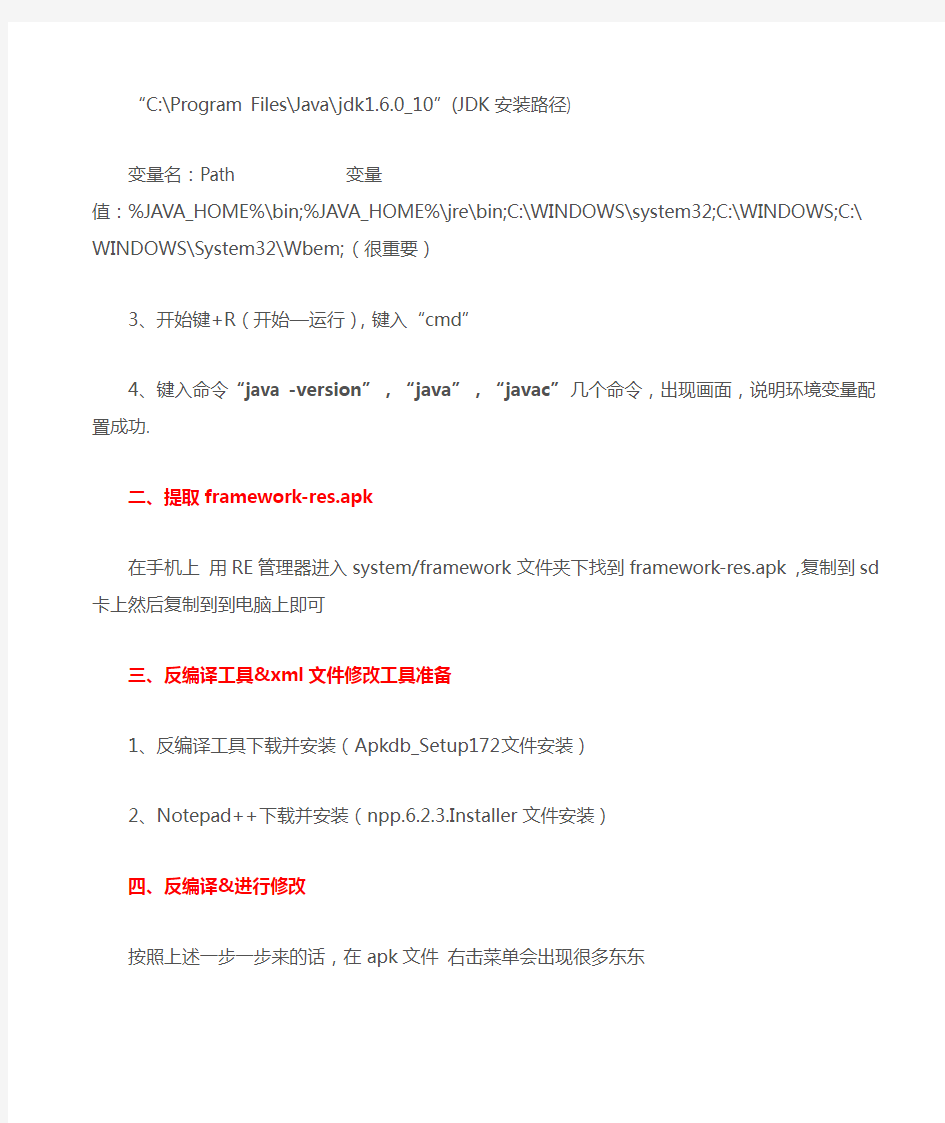
本教程以反编译framework-res.apk,并修改“中国移动和中国联通的字样”为例
一、建立Java环境(安装JDK1.6然后安装默认C盘即可):
1、右击计算机(我的是win7系统)点击属性--高级系统设置—“高级”选项卡--环境变量
2、在下面(系统变量)新建
变量名:CLASSPATH 变量值:
“.;%JAVA_HOME%\lib\dt.jar;%JAVA_HOME%\lib\tools.jar;”(引号里面的都是,不连引号)
变量名:JAVA_HOME 变量值:
“C:\Program Files\Java\jdk1.6.0_10”(JDK安装路径)
变量名:Path 变量
值:%JAVA_HOME%\bin;%JAVA_HOME%\jre\bin;C:\WINDOWS\system32;C:\WINDOWS;C:\WIN DOWS\System32\Wbem;(很重要)
3、开始键+R(开始—运行),键入“cmd”
4、键入命令“java -version”,“java”,“javac”几个命令,出现画面,说明环境变量配置成功.
二、提取framework-res.apk
在手机上用RE管理器进入system/framework文件夹下找到framework-res.apk,复制到sd卡上然后复制到到电脑上即可
三、反编译工具&xml文件修改工具准备
1、反编译工具下载并安装(Apkdb_Setup172文件安装)
2、Notepad++下载并安装(npp.6.2.3.Installer文件安装)
四、反编译&进行修改
按照上述一步一步来的话,在apk文件右击菜单会出现很多东东
这就说明你就可以修改啦!
1、右击framework-res.apk点击反编译apk文件(输入“7”—回车),然后再framework-res.apk 所在文件夹下会出现一个framework-res文件夹(稍等片刻,耐心点)
PS:MX2固件的framework-res.apk,要先解压然后压缩成apk才能反编译,切记切记不知何故,估计是签名问题
2、点击进入\framework-res\res\xml文件夹下,找到operators.xml文件
3、右击operators.xml文件,选择Edit with Notepad++,找到中国移动和中国联通的字样
4、重点中的重点,修改中国移动和中国联通为自己喜欢的字,简体中文、繁体中文、英文,自行修改,
修改完后关闭选择Ok即可
五、回编译:这个步骤很重要
既然有反编译就有回编译啦
1、回到framework-res.apk所在文件夹下,找到framework-res文件夹,右击回编译apk无dex
2、点击进入\framework-res\已编译\res\xml文件夹下,提取出(复制出来)operators.xml 文件
3、右击framework-res.apk,打开方式--压缩,进入framework-res.apk\res\xml,找到operators.xml
4、将修改好的operators.xml拖入点击替换即可
至此大功告成,恭喜你已经学会了反编译!!
PS必看:如果想要反编译SystemUI.apk,先要右击framework-res.apk点击**设为构架文件,不然反编译后出现的SystemUI文件夹为空文件夹
PPS:如何修改运营商为特殊符号标志(如图所示)。
首先手机的字体要支持这些符号的显示
(附上一部分符号的图)
这些特殊符号是手机百度拼音输入法导入的符号文件(我用的手机百度拼音输入法)
1.打开百度拼音输入法-----高级设置----符号----管理符号文件---导入符号文件---sym.ini。
2.在电脑上右击framework-res.apk点击反编译apk文件(输入“7”—回车),然后再framework-res.apk所在文件夹下会出现一个framework-res文件夹
3.提取出\framework-res\res\xml文件夹下operators.xml文件放在手机上
4.在手机上修改文件名把拓展名xml改成txt
5.用能修改txt文件的软件(wps office等应用中心有)打开operators.txt
6.修改“中国移动”“中国联通”为自己喜欢的符号标志------保存
7.重命名文件把拓展名改回xml
8.把文件拷回电脑上放回\framework-res\res\xml文件夹
9……..回编译后面步骤前面说过了
至此大功告成!!
下面附上短信背景拨号面板背景通话背景修改方法
短信界面修改:
1.用RE管理器从/system/app下提取出Mms.apk文件到电脑;
2.在电脑上用winrar或者好压等压缩软件打开Mms.apk,找到res/drawable-xhdpi下的compose_screen_bg.9.png图片,然后用自己喜欢的图片替换就行(图片格式需为png格式,大小为640×960,文件名改成compose_screen_bg.9),替换好后将Mms.apk放入手机卡中。通话背景修改:
1.手机开启ROOT权限后,用RE管理器从/system/app下提取出Phone.apk文件到电脑;
2.在电脑上用winrar或者好压等压缩软件打开Phone.apk,找到res/drawable-xhdpi下的
pic_default.png图片,然后用自己喜欢的图片替换就行(图片格式需为png格式,大小为640×960,文件名改成pic_default),替换好后将Phone.apk放入手机卡中。
拨号面板背景修改:
1.首先将一张自己喜欢的640×828png格式图片用图片编辑工具(能裁剪自定义图片尺寸的)将图片裁剪成上下2部分,上部分尺寸为640×206,下部分尺寸为640×622,然后分别将2张图片命名为dial_digits_background.9(上部分)和dial_num_background.9(下部分);
2.用RE管理器从/system/app下提取出Contacts.apk文件到电脑,用winrar或者好压等压缩软件打开Contacts.apk,找到res/drawable-xhdpi下的dial_digits_background.9.png和
dial_num_background.9.png图片分别用步骤一中修改好的两张图片替换,替换好后将Contacts.apk放入手机卡中。
更改屏幕分辨率刷新率后黑屏的解决方法
现在显示器大小,型号越来越多,消费者的选择也越来越多。有17寸,17寸宽屏,19寸,19寸宽屏,21寸,22寸,等等与之匹配的分辨率的比例也不同,有4:3,也有16:9等。如果没有调试好,那么出现的画面就会比例失常,浏览相片,看电影时,显示器上的图片人物都被拉宽了,看起来很别扭。于是调试显示的分辨率跟刷新频率也在所难免了。但是一不小心,更换显示模式后,显示器出现频率超出屏幕范围,显示器黑屏,此时你可以发现主机的工作灯在闪,主机是正常的,可是显示器就不出现画面。重启后,还是黑屏。那怎么办呢?Q吧图在这里介绍两个方法给大家试试。 第一个办法是:重启电脑进入安全模式。重启电脑,待屏幕出现"Starting Windows"时马上按下F8,(有些电脑显示操作系统列表的时间设置的太短,那就要提前按F8,要不很容易就跳过选择操作系统的画面得又重启电脑)选择第三项"Safe mode"安全模式启动,进入Windows之后,会出现恢复系统窗口,点"否",进入桌面。这里要提醒的是,进入安全模式,电脑启动比较慢,一般要3分钟到10分钟不等,所以,重启电脑后选择了安全模式,有段时间是黑屏,只有一个光标在闪,请不要以为死机了,不要按主机的任何按键,这是正常的,你只要耐心等待,时间可能要10分钟,等电脑进入安全模式,显示器出现windows画面。安全模式正常启动后,我们可以执行:开始--设置--控制面板--显示--设置(屏幕分辨率调到最低)--高级属性--刷新频率,将刷新频率由"未知"调到"适配器默认值或最低"--确定。然后重新启动电脑,黑屏不见了,可以继续调试找到匹配的分辨率了,可要小心,不要调的太高又黑屏了。 第二个办法,使用“黑屏时用键盘降低分辨率修改器”修改分辨率。不用重启电脑,只需同按“ctrl+alt+F7”三键,黑屏立即消失,快速简单。在你调试分辨率前请先做以下简单步骤。需要一个小软件,首先把“黑屏时用键盘降低分辨率修改器(点击下载)”下载到D:\,你也可以放到C盘,E盘等地方,但是后面新建的快捷方式的项目位置要跟你下载的这个小程序的位置相一致。然后您可以在桌面,或C盘根目录下,点右键-新建-快捷方式-项目位置选择"D\键盘降低分辨率修改器.EXE"-命名"键盘降低分辨率修改器"-完成。然后移动鼠标到这个快捷方式"键盘降低分辨率修改器"上,点右键--属性--快捷键--同时按"ctrl,alt,F7"三键,设置快捷键。到这里前期工作就完成了。然后你就可以调试分辨率了,如果黑屏,你就可以按"ctrl+alt+F7",快速降低电脑分辨率,让画面重新回来,而不用重启电脑进入安全模式来调试了,是不是方便多了。 这里要提醒的是,分辨率频率的高低跟显卡是否支持也有关。
修改安卓手机状态栏及美化
修改安卓手机状态栏及 美化 Company number:【WTUT-WT88Y-W8BBGB-BWYTT-19998】
删除自己用不到的软件,添加自己想用的软件,其实很简单例如:打开某R O M出现以下文件夹 data->app:目录下的软件是在android中可以自由删除软件,不要想的统统删掉,想添加软件直接把APK文件放到此文件夹即可例如:想要在ROM中添加安智市场,只需将安智市场的APK文件放在data->app目录下即可,如下图
2011-2-23 15:37 上传 system->app:目录下的软件是android自带软件,在系统中无法删除的,你可以在这里删除掉,比如youtube之类. 关闭打开的RAR即可,重新刷机之后,你发现想删掉的文件没了,想要的出现了. 本帖最后由无敌风火轮于 2011-2-24 13:59 编辑 美化ROM包括,字体,图标,壁纸,状态栏的修改.但是这些全部都在framework-res之内.下面给大家提供一个 修改framework-res美化界面教程 原文如下: ”在尝试制作半透明升级包的过程中,我发现有几个图片无论如何也不能透明,即使你挖空它,可能是Android 还不能接受全透明吧……
用WinRar打开,绝大部分要修改的都在res\drawable-mdpi内(不同的ROM可能文件夹名字不一样,但是很快就能找到图片最多那个)。 信号和电池要修改的几个文件(某些ROM,如基于Beta7的,还有、、要修改): 这些文件大部分通过英文就能明白它们所指的意思。 屏幕锁屏时要修改的(请到drawable-land-mdpi文件夹修改同样名称的几个,drawable-land-mdpi 文件夹保存的是横屏时的一些图片): 一般需要我们修改的就是任务栏,这些文件基本都在framework-res里面,大家可以在framework-res文件里面查找对应文件并替换就可以了.
详细说明各类手机屏幕
细致介绍各类手机屏幕 九大手机屏幕材质及技术中,除了传统的TFT、OLED等屏幕之外,还有NOVA、AMOLED、Suoer AMOLED、Super AMOLED Plus、IPS、SLCD、ASV等这几年十分流行的屏幕材质及技术,下面就给大伙儿来一一做一个全面的解析 TFT屏幕 由于性能均衡、产量高、造价低廉等特点,TFT屏幕被广泛的应用在手机产品上,是目前市场上最常见的屏幕,TFT(Thin Film
Transistor)即薄膜场效应晶体管,属于有源矩阵液晶显示器中的一种。它能够“主动地”对屏幕上的各个独立的像素进行操纵,如此能够大大提高反应时刻。一般TFT的反应时刻比较快,约80毫秒,而且可视角度大,一般可达到130度左右。 TFT 所谓薄膜场效应晶体管,是指液晶显示器上的每一液晶象素点差不多上由集成在其后的薄膜晶体管来驱动。从而能够做到高速度、高亮度、高对比度显示屏幕信息。TFT属于有源矩阵液晶显示器,在技术上采纳了“主动式矩阵”的方式来驱动,方法是利用薄膜技术所作成的电晶体电极,利用扫描的方法“主动拉”操纵任意一个显示点的开与关,光源照耀时先通过下偏光板向上透出,借助液晶分子传导光线,通过遮光和透光来达到显示的目的。
摩托罗拉XT702 手机 屏幕优点:制造工艺成熟、还原能力和对比度较好 屏幕不足:比较耗电、触控手感和灵敏度相对较差 代表机型:摩托罗拉XT702(摩托罗拉旗下大部分手机差不多上采纳TFT屏幕) OLED屏幕 事实上目前市场上OLED屏幕手机目前差不多不是专门多了,尽管在TFT屏幕主打的时代,这类屏幕依旧比较先进的,Super AMOLED也是基于OLED屏幕衍变而来,然而由于AMOLED和Super
修改的分辨率
当然还是有方法的,今天小编就为大家介绍一招,不过前提是你需要ROOT你的手机,如果你的手机无法ROOT,那么就没办法实现修改分辨率了,而如果你已经确认你的手机可以ROOT,那么恭喜你,你已经离成功不远了,下面我们就来详细介绍下修改手机分辨率的方法。 首先当然是获取手机的ROOT权限了,接着你需要确定手机的显示density和分辨率,desity的意思就是密度,在安卓系统中,desity是一个非常重要的显示参数。如果density设置不当,比如density设置过高,可能会使字体和其他一些UI显示得很小,而如果高分屏设置density过低,也可能会使字体和其他UI显得过大,甚至影响App兼容。 那么如何确定手机的density呢?其实还是比较简单的,只需要使用RE文件管理器,开启system目录下的build.prop,找到“ro.sif.lcd_density=”的参数即可,后面的数字就是当前的 density。具体方法是,找到build.prop文件,点击编辑,小编标红的一行就是目前的系统density。 确定了density后,接着我们还需要确定屏幕的分辨率,这个比较简单,我们可以通过跑分软件,也可以去官网查询具体的屏幕参数。 修改density 确定了density和分辨率后,自然就到了修改的阶段了,说到这儿,可能有些朋友会问,既然要修改分辨率,那么直接修改就好了,为何还要查询什么 density 呢?前面我们提到了,density的数值要与分辨率相匹配,如果不匹配,可能会出现很多问题,所以想要修改分辨率,那么density的数值也要同步进行修改,假如你的分辨率是2K(2560×1440),density为640。如果要把分辨率修改到1080p(1920×1080),那么就需要按照下面的公式计算出需要修改的density 数值。 需要修改成的density数值=640/(1440/1080)=480
改字体大小 字体间距 详细教程 (安卓、塞班、电脑可用)
---------------------------------------------------------------最新资料推荐------------------------------------------------------ 改字体大小字体间距详细教程(安卓、塞班、电脑 可用) 字体文件安卓,塞班, PC 全都通用,改名字就好。 第一部分: 替换字体教程首先,说一下字体替换原理: Android 系统的字体包路径为手机存储\ system\ font 其中三个字体包分别对应的字体如下: DroidSans.ttf 系统默认英文字体 DroidSans-Bold.ttf 系统默认英文粗字体 DroidSansFallback.ttf 系统默认中文字体替换字体教程: ①确保你手机已经 ROOT 过,并且装了 R.E 管理器,如果没有请自行搜索②将你下载好的字体解包三个文件放进 sd 卡,随便哪,能找到就行③用手机打开 R. E 管理器,进入sdcard,找到你的字体。 ④按菜单键看到多选,选中你的三个字体。 ⑤找到 system/fonts,记住!点击上面的挂载读/写。 然后粘贴。 ⑥修改你刚才粘贴过的字体的权限 2-1-1,即第一行勾上第一、二个。 第二行、第三行只勾第一个。 ⑦重启手机。 1 / 3
第二部分: 修改字体大小教程 1 部分手机可以通过修改 system 文件夹下的 build.prop 文件里面的字符串来找到字符串: [ Copy to clipboard] [ - ] CODE: ro.sf.lcd_density= 180 不一定是 1 80,一般 1 80-240,改大数值,数值越大,字符越大。 修改后重启不行的话就只能用 Fontcreator 在电脑上改了。 2 电脑端 FontCreator 软件修改教程: 首先需要电脑端修改字体软件 FontCreator: 教程如下: 1 .打开 FontCreator。 2.文件-打开-选择你要修改的字体文件,上面说过了,中文的话是 DroidSansF fontcreat or.zip (9.37 MB) 3.找工具栏的格式-字体设置。 4.看布局部分。 单位/ em 位置,数字越大,字体越小,反之一样。 5.修改后保存,替换进手机看效果。 第三部分: 修改字体间距教程 1 .一个字占四个字节的情况。 选择: 格式》设置》类别》类别》选择短体。 保存即可。
Android手机分辨率基础知识(DPI_DIP计算)
比如:计算WVGA(800*480)分辨率,3.7英寸的密度DPI
图1 Diagonal pixel 表示对角线的像素值(=),DPI=933/3.7=252 3.手机屏幕的分类 3.1根据手机屏幕密度(DPI)或屏幕尺寸大小分为以下3类,如图2所示 图2 3. 2手机屏幕分类和像素密度的对应关系如表1所示:
图3 从以上的屏幕尺寸分布情况上看,其实手机只要考虑3-4.5寸之间密度为1和1.5的手机4 UI设计 从开发角度讲,应用程序会根据3类A ndroid手机屏幕提供3套UI布局文件,但是相应界面图标也需要提供3套,如表2所示
需要根据物理尺寸的大小准备5套布局,layout(放一些通用布局xml文件,比如界面中顶部和底部的布局,不会随着屏幕大小变化,类似windos窗口的title bar),layout- small(屏幕尺寸小于3英寸左右的布局),layout-normal(屏幕尺寸小于4.5英寸左右),layout-large(4英寸-7英寸之间),layout-xlarge(7-10英寸之间) 2)图片资源方面 需要根据dpi值准备5套图片资源,drawable,drawalbe-ldpi,drawable-mdpi,drawable-hdpi,drawable-xhdpi Android有个自动匹配机制去选择对应的布局和图片资源 分享到:?上一篇:分享摩托罗拉milestone手机升级到Android 2.2的过程 ?下一篇:基于feng streaming server 搭建Android直播测试平台 查看评论 7楼pc0de 2011-12-16 17:11发表[回复] 谢谢分享啊 6楼yang_hui198**** ****-11-19 16:44发表[回复] 很强大!!!很喜欢!!! 3楼noICE1 2011-08-16 14:59发表[回复]
修改系统字体教程(安卓手机)
大家用安卓手机这么久了有没有考虑缓缓手机字体的口味的想法呢?今天小编就教大家简单的修改自己教程,以后女女们就可以风风光光的拿出自己的爱机在盆友面前炫耀了,怎么?心动了吧!下面就给大家上教程吧! 注意:字体替换之后如果会出现“口口口”现象的话,一般是因为你没有修改权限引起的,大家一定要注意!具体字体的形状将不再阐述,大家可以百度,尽管不是所有都合你的口味,总有些是不错的。 先说字体替换教程——此教程针对S-OFF的机油有效。 Android系统的字体文件路径为手机存储\system\font 其中三个字体文件分别对应的字体如下: 1、DroidSans.ttf 系统默认英文字体 2、DroidSans-Bold.ttf 系统默认英文粗字体 3、DroidSansFallback.ttf 系统默认中文字体 本教程采用直接替换法,要求手机必须是root了的,为了避免一些机友替换失误,中文无法显示的情况,在替换之前最好备份一下原文件免得想换回来的时候找不到,备份方式除了将原文件拷贝出来以外,还可以修改原文件名。 【步骤】: 1、root你的爱机。 2、下载字体文件。这个可以从下面的地址下,也可以网上找自己喜欢的字体。 3、下载安装“RE文件管理器”(Root Explorer)这软件可谓是玩机必备。 4、把下载的字体包(后缀名为.ttf)放在存储卡里,位置随意,只要能找得到。 5、打开RE文件管理器,找到你之前下载的字体,重命名为DroidSansFallback.ttf。 6、然后长按字体文件选择复制,然后粘贴到手机存储\system\fonts\目录下(注意:RE管理器“载装读/写”才能粘贴,RE右上角的按键。若提示覆盖,点击“是”即可。) 7、最关键的一步:找到DroidSansFallback.ttf,长按DroidSansFallback.ttf弹出对话框选择“权限(Permissions)”, 由下面左边图的样式改为右边图的样式,再点击确定。
手机屏幕尺寸和分辨率一览表
手机屏幕尺寸和分辨率一览表 屏幕尺寸 分辨率代号像素密度备注(英寸) 2.8640x480VGA286PPI 3.2480x320HVGA167PPI 3.3854x480WVGA297PPI 3.5480x320HVGA165PPI 3.5800x480WVGA267PPI 3.5854x480WVGA280PPI 3.5960x640DVGA326PPI苹果iphone4 3.7800x480WVGA252PPI 3.7960x540qHD298PPI 4.0800x480WVGA233PPI 4.0854x480WVGA245PPI 4.0960x540qHD275PPI 4.01136x640HD330PPI苹果iphone5 4.2960x540qHD262PPI 4.3 800x480WVGA217PPI 4.3 960x640qHD268PPI 4.3 960x540qHD256PPI 4.3 1280x720HD342PPI 4.5 960*540qHD245PPI 4.5 1280x720HD326PPI
4.5 1920x1080FHD490PPI 4.7 1920x1080FHD490PPI 4.81280x720HD306PPI 5.0480x800WVGA186PPI 1024x768XGA256PPI 5.0 1280*720294PPI 5.0 5.01920x1080FHD207PPI 5.31280x800 WXGA285PPI 5.3960x540qHD207PPI 6.0854×480163PPI 6.01280 X 720 245PPI 6.02560×1600498ppi 7.0800x480128PPI 7.01024*600169PPI 7.01280*800216PPI 9.71024x768XGA132ppi 9.72048x1536264PPI 101200X600170ppi 102560x1600299ppi VGA系列: VGA、QVGA、WVGA、HVGA名词解释及区别: 深圳鸿佳科技股份有限公司专注于工业类、手持设备和医疗、军工、通讯、车载等工控产品液晶显示屏(LCD)、液晶显示模组(LCM)的研发、生产和销售.......续VGA后,逐渐诞生出QVGA、WVGA、HVGA分辨率产品,这分辨率都手机参数里随处可见,下面是VGA、QVGA、WVGA、HVGA
Android手机开发-屏幕分辨率
艾普思媒为开发者提供最全面最实时的开发信息资料,为开发者解决盈利难题 1、现有的Android手机主要屏幕尺寸有:2.8、3.1、3. 2、3.7、4、4.2、4. 3、5.0(单位/英寸) 屏幕为2.8英寸的机型主要由HTC Tattoo(也就是我们常说的G4)、摩托罗拉FLIPOUT(行货名称为MB511)等机型,这个尺寸的Android手机通常为入门级机型,价格通常在1000元上下。 屏幕尺寸3.1-3.5英寸的机型主要为中端机型,代表机型有HTC Hero(G3),摩托罗拉ME600(后空翻)、三星i7500等,价格在2000元上下。 新上市的屏幕尺寸3.7英寸以上机型通常为Android高端手机,代表机型有HTC Desire S、HTC Sensation、摩托罗拉Droid X(天翼定制型号为ME811)、摩托罗拉Atrix 4G(行货型号为ME860)、三星Nexus S、三星Galaxy S2等,价格通常在3000元以上。 屏幕尺寸越大,可视范围就越大,由于所有Android手机均为可触摸操作屏幕,所以操作区域也更大。在用手机玩游戏,观看视频方面,大尺寸手机优势明显。 另外,手机尺寸越大,携带起来也越不方面。我使用过的最大的Android手机是Dell Mini 5(7英寸Galaxy Tab不在手机之列),这部手机屏幕尺寸超过5英寸,几乎无法塞进裤子的口袋。 (二)、分辨率 Android手机分辨率主要有240X320、320X480、480x320、480X800、480X854、1280x720、1280x800、960x640、960x540几种。 分辨率一词在港台地区称之为解析度(个人认为解析度一词表达的更为精确),也就是屏幕图像的精密度。分辨率越大的显示屏越清晰。 分辨率为240X320、320X480的机型通常为Android中低端机型,价格通常在1000-2000元。 分辨率480X800、480X854、1280x720、1280x800、960x640、960x540的机型通常为中高端机型,价格从2500-5000不等。 目前大部分软件开发大多以兼容分辨率480X800和480X854的手机为标准,所有有一些软件早一些分辨率的手机会被告知无法运行。 2. 手机尺寸分布情况 (https://www.360docs.net/doc/17867634.html,/resources/dashboard/screens.html) 目前主要是以分辨率为800*480和854*480的手机用户居多
手机短信恢复:最简单的恢复短信方法
手机短信误删如何恢复?短信是我们生活中十分重要的一部分,通过它我们可以传递很多重要的通知或者是信息。但是我们有时候也会因为疏忽删除了一些重要的短信,但是其中的短信内容对于我们来说十分重要。那么手机短信恢复用什么方法好呢?最简单的恢复短信方法又是什么呢?今天小编就来给大家分享下找回误删短信的最简单方法。 首先我们需要准备好下列的恢复工具:需要恢复的苹果设备一台,数据线一根,开心手机恢复大师(官网:https://www.360docs.net/doc/17867634.html,/)以及自己常用的个人电脑一台。 步骤一:首先因为我们每个人的电脑都不一样,所以我们需要根据自己的电脑系统,下载相对应的软件版本。开心手机恢复大师有Windows与Mac两个版本提供选择。
步骤二:下载完毕之后,就可以用数据线将手机连接至电脑了。如果手机是第一次连接电脑,还需要在手机上选择【信任】此电脑。然后安装运行开心手机恢复大师,等待软件连接上设备,点击【下一步】即可。
步骤三:作为一款专业的数据恢复软件,开心手机恢复大师支持多种数据的恢复。那么短信删除了怎么恢复呢?在这里只需要选择【短信】即可。
步骤四:此时软件开始扫描手机中删除的短信,并且将误删的短信恢复出来,这个过程可能需要我们等待片刻。等待扫描完毕之后,就可以看到两种不同颜色的字体。其中以橘黄色展示的就是手机中删除的短信数据,而黑色字体是手机中仍然保留的短信。筛选出自己所需要的误删短信后,点击【恢复到电脑】,就可以将之前误删的短信恢复回来了。我们还可以直接点击“恢复到设备”,这样就把找回的短信直接到导回到原来的手机当中了,十分方便!
以上就是手机短信恢复的方法,目前上述的操作方法是最简单的恢复短信技巧,iTunes备份直接恢复往往都会丢失很多新数据,而开心手机恢复大师则很好的避免了这个问题。而且是在无需备份的情况下直接扫描手机进行恢复,所以恢复误删短信使用开心手机恢复大师操作起来十分简单,希望能够帮助到大家。 如果需要恢复安卓手机数据,则建议下载安卓手机数据恢复软件:卓师兄(原安卓恢复大师,官网:https://https://www.360docs.net/doc/17867634.html,/)进行操作。
手机分辨率修改教程
1080P分辨率改成720P教程 本例只作为参考,修改有一定的风险,,后续情况自己承担 本人纯属小白,如有好的修改法,望童鞋们多多分享 提示(以本手机F2为例,不知道其他手机是否有同样问题):本手机(F2)第一次修改后,在第一屏无限重启4到5次后才能进入系统,之后开机就正常了,但每次开机进入系统就出现下面图片的情况,
界面不能全屏,毕竟修改了分辨率,我想应该是驱动或启动器不兼容吧,没去研究。 解决办法:虽然界面不能全屏,但触屏还是在全屏时的位置,按照自己的解锁习惯解 锁手机(最好是解锁简单点的,并在修改分辨率前设置好,以防修改了分辨率之后不能解锁),解锁后点击运行一个能全屏的游戏(比如酷跑,飞车,把游戏单独放在一个界面,这样容易点击运行,最好是在修改分辨率前设置好,以防修改了分辨率之后点击不到软件)运行了软件后再按返回键退出或按主界面键,就能全屏显示界面了,后续就正常了 高手勿喷 开始修改 1、手机必须获取ROOT权限 2、使用此教程后手机分辨率明显降低,屏幕颗粒感明显,无法容忍的童鞋不要使用 一、下载相关工具并安装 RE管理器:百度搜下 终端模拟器:https://www.360docs.net/doc/17867634.html,/s/1i3Hwjul密码:ibh5 二、修改DPI 1、进入RE管理器,赋予ROOT权限并挂载为读写 2、找到system/build.prop,长按以文档编辑器打开
3、打开后查看文本有没有修改DPI的代码:ro.sf.lcd_density=320 这一段,有的话就修改320成自己想要的DPI(有些机型是有的,本手机F2就没有)如果没有就在文本的最下方添加代码:ro.sf.lcd_density=320 (此代码是修改DPI 下图中的240是本人改为540x960分辨率的,但显示效果太有颗粒感了,建议改成320 后面会有dpi和分辨率对应的说明) 4、保存
修改手机字体大小
小白修改手机字体大小一点通(教程)Android版各位机油大家好,水民可以在网站上搜到一堆修改字体风格或修改大 小的帖子,但两者可兼得的内涵贴却 寥寥无几(当然本人也是小白) 今天小鸢同学特此将所学融合在此,先看效果,装了华文行楷效果如下 第一张是歌曲界面,第二张电子书,第三张短信,第四张软件主页 TNND,最后一张竟然挂了
一:字体替换方法 首先,说一下字体替换原理: Android系统的字体包路径为手机存储\system\font其中三个字体包分别对应的字体如下: DroidSans.ttf 系统默认英文字体 DroidSans-Bold.ttf 系统默认英文粗字体DroidSansFallback.ttf 系统默认中文字体 步骤: 一、root机机,没有root的不必往下看 二、下载字体包。电脑上能用的TTF 字体手机基本都 能用。 三、打开RE管理器,如果没有下载安装Root Explorer(后面就简称RE了)软件可谓是玩机必备,地球都知道。 四、把下载的字体包放在手机自带存储卡里,哪里都行,只要能找得到。 五、打开RE,找到你之前下载的字体,重命名为DroidSansFallback.ttf,(注意区分大小写) 然后复制,粘贴到手机存储\system\fonts
目录,这时会覆盖或替换先前的字体(注意下RE权限挂载只读,否则无法粘贴) 然后很重要的一步!修改权限一定不能忽略!长按刚粘贴过来的字体文件(否则会出现一些口口)这时弹出一个界面读:三个竖框均打钩写只打第一个钩执行不打 ok 开机重启,效果出现,但可能性问题会出现如下: 字体混合 解决办法 部分安卓手机按教程修改字体后,出现只有部分汉字应用了新字体,而其余的还是旧字体的现象,也就是…混合字体?。 解决的办法是:删除system/fonts下的MTLmr3m.ttf文件,重启手机,问题解决,字体完美应用。 字体过小(大),不是我想要的: 第二个问题自然是需要解决的重点: 在这里首先介绍第一种简单方法,
那些年手机屏幕分辨率的进化史
那些年手机屏幕分辨率的进化史 因为技术永远没有止步,该来的还是来了。昨天,夏普为我们带来了4K分辨率的5.5吋 手机屏幕。 回望过去,你的手机屏幕分辨率从最早的QVGA、VGA,进化到了让人赏心悦目的720p, 随后又随着业界标杆的抬高,到了已经很难用肉眼区分出像素的 1080p,最终进化到了根 本完全区分不出来像素也根本不知道为什么诞生但不管怎么样到底还是来到了你手机上的 2K…… 屏幕分辨率的增长(以及屏幕尺寸随之增大),在智能手机的进化历程中带给了人们最为 直观的感受。你还记得当年让你惊艳,现在看到只剩下浓浓的颗粒感的旧手机吗?还记得 哪些手机在屏幕分辨率上提高了业界标杆吗? VGA,全称视频图形阵列(Video Graphics Array),更为人熟知的是全世界最流行的模拟 视频传输制式,发明于 1987 年,直到前几年仍然出现在很多电脑的主板上,直到被 HDMI和 DisplayPort 取代。 在显示器上,VGA 指的是 640×480 分辨率的显示模式。然而使用 VGA 分辨率的手机并不 算多,更多的是 HVGA(Half,一半)和 qVGA(quarter,四分之一)分辨率的,前者有 苹果推出的触屏 MP4 播放器iPod Touch、HTC G1、摩托罗拉 Cliq 等;后者则因为诺基亚 的钟爱非常流行,印象最深的恐怕就是诺基亚 E71;另外,收购诺基亚手机部门之后微软 直到现在还在销售 qVGA 分辨率的手机:诺基亚 215。 XGA,全称扩展图形阵列 Extended Graphic Array,和 VGA 类似,只不过分辨率有很大提高,达到了 1024×768。虽然和 720p 的宽边分辨率近似,但 XGA 和 720p 仍然是有区别的,只不过在一些比较非正式化的场合上经常会被误写为 720p,倒也没什么大碍。 世界上第一台 XGA 分辨率的手机是 LG 推出的 Optimus Vu。三星大屏商务系列手机 Galaxy Note 的第一代也是 XGA 分辨率。 和 VGA 一样,XGA 也因为市场的偏好逐渐发展出了一些变种,比如 1280×768 分辨率的WXGA(宽,Wide),以及分辨率达到 2560×1600,像素数四倍于WXGA 的WQXGA(4 倍宽,Wide Quad)。WXGA 分辨率比较有名的手机有 Google 和 LG 联合推出的 Nexus 4;而WQXGA 分辨率则首次出现在 Google 和三星联合推出的 Nexus 10 平板电脑上,帮助这 款 Google「亲生的大儿子」成为当时世界上分辨率最高的平板电脑。
禁用屏幕分辨率方法
禁止Windows7系统调整屏幕分辨率的方法 第一步、打开本地策略编辑器。 1.“开始”-“运行”输入cmd-输入命令“gpedit.msc”进入“本地组策略编辑器”。 2.点击“用户配置”下的“管理模板”进入“控制面板”,双击控制面板,进入“显示”文件夹, 双击“显示”:
选择“隐藏设置选项卡”双击该选项卡,进入界面: 选择“已启用”,然后确定后退出。 第二步,修改注册表编辑器中NoDispCPL键值。 1.“开始”-“运行”输入cmd-输入命令“regedit.exe”回车进入“注册表编辑器编辑器”。 2.选择“HKEY_CURRENT_USER”文件夹下的“Software”展开进入“mirosoft”,展开mirosoft 进入“windows”。
3.展开“windows”进入“Currentversion”文件夹,展开进入“polices”文件夹,展开选择“system”文件夹。 4. 在System对应的右侧窗口,看有没有NoDispCPL这一项,如果有的话,双击将其数值数据更改为“1”。现在没有NoDispCPL这一项,我们右键点击右侧窗口空白处- 新建- DWORD (32位)值;
再右键点击:新建#1,在右键菜单中点击:重命名,并命名为:NoDispCPL; 我们左键双击NoDispCPL,在打开的编辑 DWORD(32位)值对话框中,把NoDispCPL数值数据从“0”更改为“1”,再点击:确定,退出注册表编辑器。 至此,设置完成,我们看一下效果,右键单击操作系统主屏幕,选择“屏幕分辨率”,测试屏幕分辨率设置功能已经变成灰色,设置成功。
安卓ROM制作九大教程
【新手定制ROM入门教程一】如何内置软件删除自己用不到的软件,添加自己想用的软件,其实很简单 例如:打开某ROM出现以下文件夹 data->app:目录下的软件是在android中可以自由删除软件,不要想的统统删掉,想添加软件直接把APK文件放到此文件夹即可例如:想要在ROM中添加安智市场,只需将安智市场的APK文件放在data->app目录下即可,如下图
system->app:目录下的软件是android自带软件,在系统中无法删除的,你可以在这里删除掉,比如youtube之类. 关闭打开的RAR即可,重新刷机之后,你发现想删掉的文件没了,想要的出现了. 【新手定制ROM入门教程二】如何美化ROM 美化ROM包括,字体,图标,壁纸,状态栏的修改.但是这些全部都在framework-res之内.下面给大家提供一个 修改framework-res美化界面教程 原文如下: ”在尝试制作半透明升级包的过程中,我发现有几个图片无论如何也不能透明,即使你挖空它, 可能是Android 2.1还不能接受全透明吧…… 用WinRar打开framework-res.apk,绝大部分要修改的都在res\drawable-mdpi内(不同的ROM可能文件夹名字不一样,但是很快就能找到图片最多那个)。 状态栏要修改的几个文件:还有status_bar_header_background.9.png、 status_bar_item_background_normal.9.png可以修改,但是不能改成透明的(至少我修改失败了,不过末将说可以)。 信号和电池要修改的几个文件(某些ROM,如基于Beta7的,还有stat_sys_signal_null.png、
获取手机屏幕分辨率1
获取不准确原因: 1.很简单,但是有些高分辨率的手机获取的不正常,比如使用Moto Milestone 手机,这款手机是480x854分辨率的,但使用DisplayMetrics.widthPixels 得的结果是320x533,并且如果按480x854切图也显示的太大,按320x533切图显示正常。原因是你没有在AndroidManifest.xml 文件中设置参数android:minSdkVersion ,android 在1.6之前是不支持WVGA 个FWVGA 的。 在AndroidManifest.xml 加上下边的代码就ok 了 XML code
安卓换字体步骤
从理论上讲,只要是TTF格式的字库都可以互换(包括各种手机和电脑),只要系统盘能装下即可,但用BUSYBOX DF命令在超级终端上查看SYSTEM目录剩余空间只有4M左右,G1原中文字库3M左右,所以最多能换7M以下的字库(视SYSTEM目录剩余空间大小而异)! 下面开始讲解如何进行Android手机系统字体替换(主要有两个步骤): 一、用rootexplorercopy准备用于替换原字库的新字库文件(中文字库需改名为DroidSansFallback.ttf 、英文字库需改名为DroidSans.ttf) 二、用rootexplorer将copy的新字库文件粘贴到手机字库目录/system/fonts/替换原字库文件(两步冲冲完成,不用重启也可以尝到“华文行楷”圆润爽滑的口感)! 光通过以上两个介绍你肯定还是很迷茫,下面我们就再对这两个步骤进行一个详细的分解: 1、把XP字体库目录下的C:\WINDOWS\Fonts\STXINGKA.ttf(华文行楷)字库文件迅速地copy到手机SD卡上,并改名为DroidSansFallback.ttf 2、打开rootexplorer后,稍稍地进入G1的字库目录“/system/fonts”,然后轻轻地按下右上角的“Remount as R/W ”按扭使字库目录变为可“读/写”状态。(把原中文字库文件DroidSansFallback.ttfcopy一份到SD卡,当你玩腻新鲜后可以换回原配的) 3、找到刚才拷入SD卡的华文行楷字库DroidSansFallback.ttf(原名STXINGKA.ttf)并copy到G1的字库目录/system/fonts/替换原中文字库文件 4、提示是否替换文件,轻轻的按下“YES”后精彩的一幕即将上演! 5、文件copy已完成,至此华文行楷字库已经完美地插入G1的内部,换完后可以在“高级设置”里将字体调大点,这下可以亲身体会华文行楷圆润爽滑的口感! 6、用同样的方法将那个英文字库也换成你心怡的对象:首先用记事本或Office 办公软件等选中你心怡的英文字库(打开记事本-->格式-->字体;打开WORD-->格式-->字体-->字体),记住名字后,同样到XP字体库目录C:\WINDOWS\Fonts\找到同名字库文件(如JOKERMAN.TTF)并copy到SD卡后改名为DroidSans.ttf ,接下来就是
智能手机屏幕尺寸和分辨率一览表
智能手机屏幕尺寸和分辨率一览表 2.8英寸分辨率为640x480(VGA)像素密度286PPI 3.2英寸分辨率为480x320(HVGA)像素密度167PPI 3.3英寸分辨率为854x480(WVGA)像素密度297PPI 3.5英寸分辨率为480x320(HVGA)像素密度165PPI 3.5英寸分辨率为800x480(WVGA)像素密度267PPI 3.5英寸分辨率为854x480(WVGA)像素密度280PPI 3.5英寸分辨率为960x640(DVGA)像素密度326PPI(苹果iphone4)3.7英寸分辨率为800x480(WVGA)像素密度252PPI 3.7英寸分辨率为800x480(WVGA)像素密度252PPI 3.7英寸分辨率为960x540(qHD)像素密度298PPI 4.0英寸分辨率为800x480(WVGA)像素密度233PPI 4.0英寸分辨率为854x480(WVGA)像素密度245PPI 4.0英寸分辨率为960x540(qHD)像素密度275PPI 4.0英寸分辨率为1136x640(HD)像素密度330PPI(苹果iphone5)4.2英寸分辨率为960x540(qHD)像素密度262PPI 4.3英寸分辨率为800x480(WVGA)像素密度217PPI 4.3英寸分辨率为960x640(qHD)像素密度268PPI 4.3英寸分辨率为960x540(qHD)像素密度256PPI 4.3英寸分辨率为1280x720(HD)像素密度342PPI 4.5英寸分辨率为960*540(qHD)像素密度245PPI
4.5英寸分辨率为1280x720(HD)像素密度326PPI 4.5英寸分辨率为1920x1080(FHD)像素密度490PPI 4.7英寸分辨率为1280x720(HD)像素密度312PPI 4.7英寸分辨率为1280x720(HD)像素密度312PPI 4.7英寸分辨率为1280x720(HD)像素密度312PPI 4.8英寸分辨率为1280x720(HD)像素密度306PPI 5.0英寸分辨率为480x800(WVGA)像素密度186PPI 5.0英寸分辨率为1024x768(XGA)像素密度256PPI 5.0英寸分辨率为1280*720像素密度294PPI 5.0英寸分辨率为1920x1080(FHD)像素密度441PPI 5.3英寸分辨率为1280x800(WXGA)像素密度285PPI 5.3英寸分辨率为960x540(qHD)像素密度207PPI 6.0英寸分辨率为854×480像素密度163PPI 6.0英寸分辨率为1280 X 720像素密度245PPI 6.0英寸分辨率为2560×1600像素密度498ppi 7.0英寸分辨率为800x480(WVGA)像素密度128PPI 7.0英寸分辨率为1024*600像素密度169PPI 7.0英寸分辨率为1280*800像素密度216PPI 9.7英寸分辨率为1024x768(XGA),像素密度132ppi 9.7英寸分辨率为2048x1536,像素密度264PPI 10英寸分辨率为1200X600,像素密度170ppi
av-wzvdi教你使用JavaMagic来改JAVA手机游戏软件键值和改全屏
、 .~ ①我们‖打〈败〉了敌人。 ②我们‖〔把敌人〕打〈败〉了。 教你使用JavaMagic来改JAVA手机游戏软件键值和改全屏 作者:admin教程来源:百科原创点击数:6688 更新时间:2009-6-4 JavaMagic是一款为解决手机Java游戏某些兼容性问题而设计的软件。本文以JavaMagic 0.53为例,介绍如何用JavaMagic对不兼容的Java游戏进行处理,使之能较好地运行在您的手机上。 软件下载: 目前一般手机(我是指非Nokia手机)与Java游戏的"主要矛盾"有一下几点: 一,游戏不能全屏运行。例如,很多游戏是以128x128的分辨率为标准设计的。而有的手机,其屏幕分辨率虽然也为128x128,但在运行游戏时,由于游戏没有以全屏方式运行,画面一部分会被按键提示栏之类的物体遮挡,十分影响心情。当然,如果您的手机分辨率大于128x128,比如128x160,就不会存在这样的烦恼。但有的游戏被设计成能够自动适应屏幕分辩率,让这些游戏在128x160的手机上以非全屏的128x128尺寸运行,岂不是很委屈它们?所以,如果可以的话,全屏运行总是好的…
二,游戏是Nokia专用的。目前很多游戏都是只有Nokia的版本,懒惰的厂商偶尔才会大发慈悲,发行对应其它手机的版本。由于Nokia的游戏一般都使用了Nokia专用的API,不能直接放在非Nokia手机上运行,直接导致我们对Nokia这厮又爱又恨。幸好劳动人民的智慧是无限的,某位我不知名的神仙写了一个Nokia API的模拟包,解决了这一难题。这就是在网上广为流传的那个俗称"com文件夹","com包"的物体。但是这个模拟包只是实现了一些最主要的基本功能,还不够完善,仍然存在一定兼容性问题。我知道除了我,还有人正在尝试去完善它。希望以后我们能看到更优秀的模拟包出现在网上。 三,游戏按键不兼容。虽然只要游戏厂商愿意,他们可以做出在几乎任何一部手机上都不出现按键不兼容问题的游戏,但在残酷的现实中大量的游戏都是根据KeyCode(键值、键码)这种跟设备有关的东西来识别按键的。 而不同品牌的手机,甚至相同品牌的不同系列的手机,除了数字键(包括[*]和[#]键)的KeyCode是一样的,其它按键比如左右软键、方向键,其对应的KeyCode几乎都是不同的。因此,在玩游戏时按了“右”,可能游戏会认为你按的是“下”;或者游戏需要你按“右软键”,可是你把所有键都按遍了游戏都不鸟你。 已经有一些先进分子们(这些“手机游戏修改群”里的大大们十分活跃,相信不少人都见过)觉得这种情况难以忍受,于是研究出了解决方法——改游戏代码,把游戏里面使用到键值的地方通通改成我们自己手机的键值。无奈这种修改方法本质上是一种繁重的体力劳动,容易导致头晕眼花和一定程度的神经衰弱,所以我尝试了不到24小时就彻底地溃败了,转而研究其它的修改方法,并开始写JavaMagic这个软件。而且这种方式还有一定的局限性,更重要的是它不适合一般玩家。
